Logg inn på PlayStation Network på nytt i en håndvending
- WS-117178-5 PS5-feilkoden har påvirket mange de siste par dagene.
- Feilen logger ut brukere fra PSN, og de kan ikke komme inn igjen.
- Les denne veiledningen for å finne ut hva som fungerte for andre brukere.
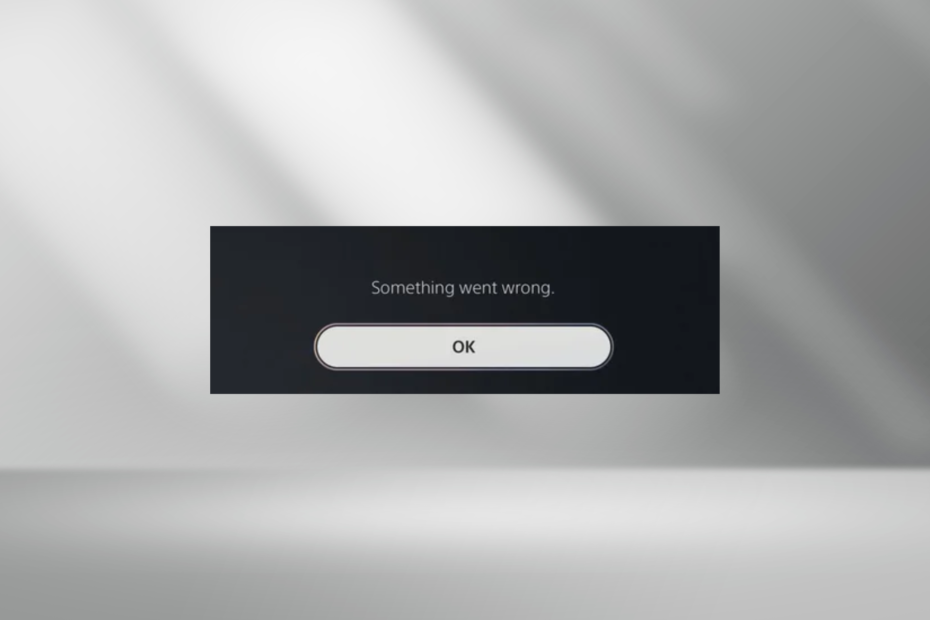
PlayStation har lenge vært et populært spillmerke, og har gitt ut brukervennlige konsoller og tilbehør etter hverandre. Men opplevelsen får ofte et slag. Og denne gangen er det WS-117178-5, et PS5-tegn ved feil, å klandre!
PS5 WS-117178-5 feilkoden dukket opp etter en nylig oppdatering da PlayStation-nettverket gjorde viktige endringer i de juridiske dokumentene.
Og mange som mottok varselet godtok ikke de fornyede vilkårene. Deretter ble de logget ut av PSN og kunne ikke spille noen spill eller bli med på en fest.
For noen var det 2-trinns bekreftelse eller Internett-tilkoblingsinnstillingene som skyldte for avbruddet i spilløktene. Uansett tilfelle vil følgende løsninger hjelpe med å fikse PS5-feilkoden.
Hvordan fikser jeg feilkoden ws-117178-5 på PS5?
Før vi begynner med de litt komplekse løsningene, prøv først disse raske:
- Start på nytt (slå av/på) PS-konsollen. Hold den slått av i minst 2-3 minutter, og sørg for å koble PS5 fra strømkilden. Hvis du ser oppdateringsmeldingen, Aksepterer forandringen.
- Åpne PS-telefonappen, og godta de oppdaterte vilkårene for bruk.
- Undersøk PlayStation Networks tjenestestatus og kontroller at alle tjenestene er oppe og går. I tilfelle nedetid eller serverproblem, vent i noen timer.
- Bytt til en kablet tilkobling hvis du for øyeblikket er på et Wi-Fi-nettverk for å bli kvitt tilkoblingsproblemer.
- Se etter eventuelle ventende PS5-oppdateringer og installer dem i tilfelle du ikke kan logge på konsollen.
Hvis ingen fungerer, gå til rettelsene som er oppført neste.
1. Godta oppdateringen til tjenestevilkår
- Gå til Kontoadministrasjon på PS5-konsollen.
- Finn nå den oppdaterte Vilkår for bruk og brukeravtale, merk av i avmerkingsboksen for jeg er enig, og velg Bekrefte.
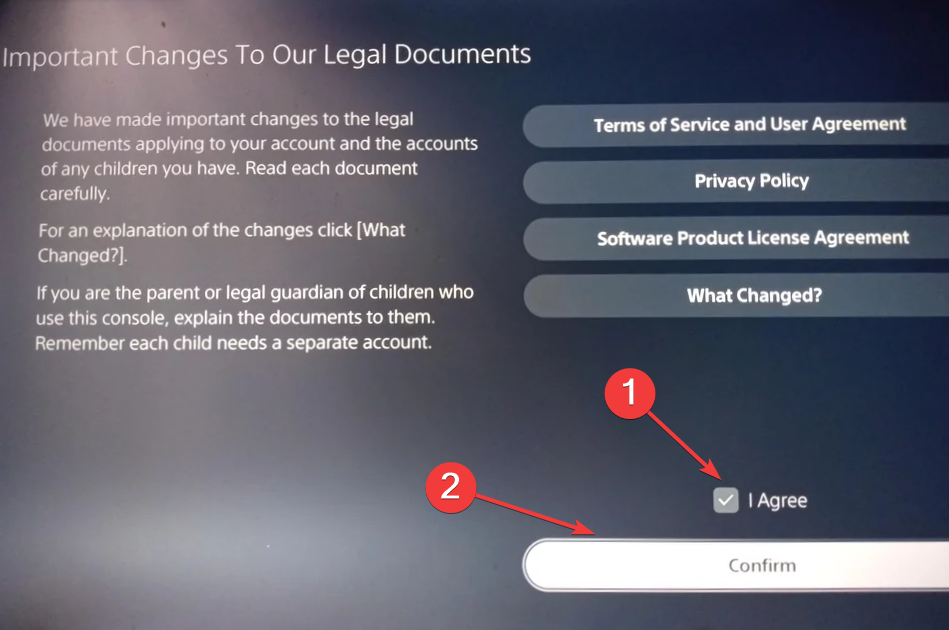
Når du godtar oppdateringen til lisensvilkårene, bør ting være oppe og gå. Men for mange brukere førte dette til CE-33992-6 feil som indikerer et problem med PSN- eller nettverksinnstillingene. En rask tilbakestilling av nettverket bør hjelpe i dette tilfellet.
2. Angi et passord
Noen få brukere rapporterte at de ble bedt om å sette opp et passord etter å ha akseptert de oppdaterte betingelsene. De som ikke gjorde det, kunne ikke logge på PlayStation Network.
Selv om brukere som satte opp et passord kunne fjerne det senere, og PS5 kastet ikke WS-117178-5-feilen lenger. Så du kan følge en av tilnærmingene: angi en og behold den, eller fjern passordet etter det første oppsettet.
3. Aktiver 2-trinns bekreftelse på nytt
- Gå til Innstillinger på din PS5 konsoll og velg Brukere og kontoer.
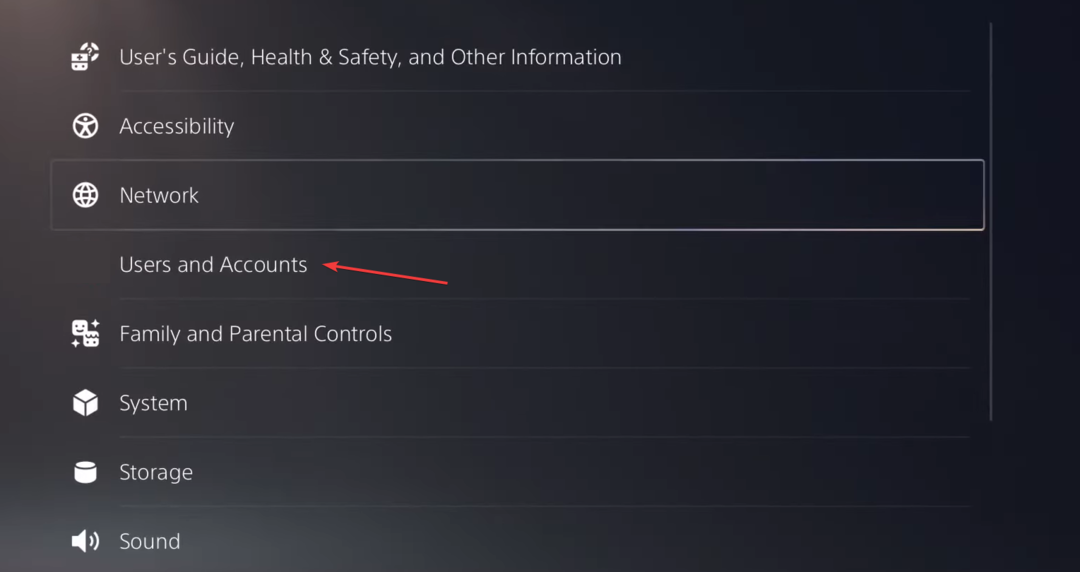
- I Regnskap fanen, velg Sikkerhet alternativ.
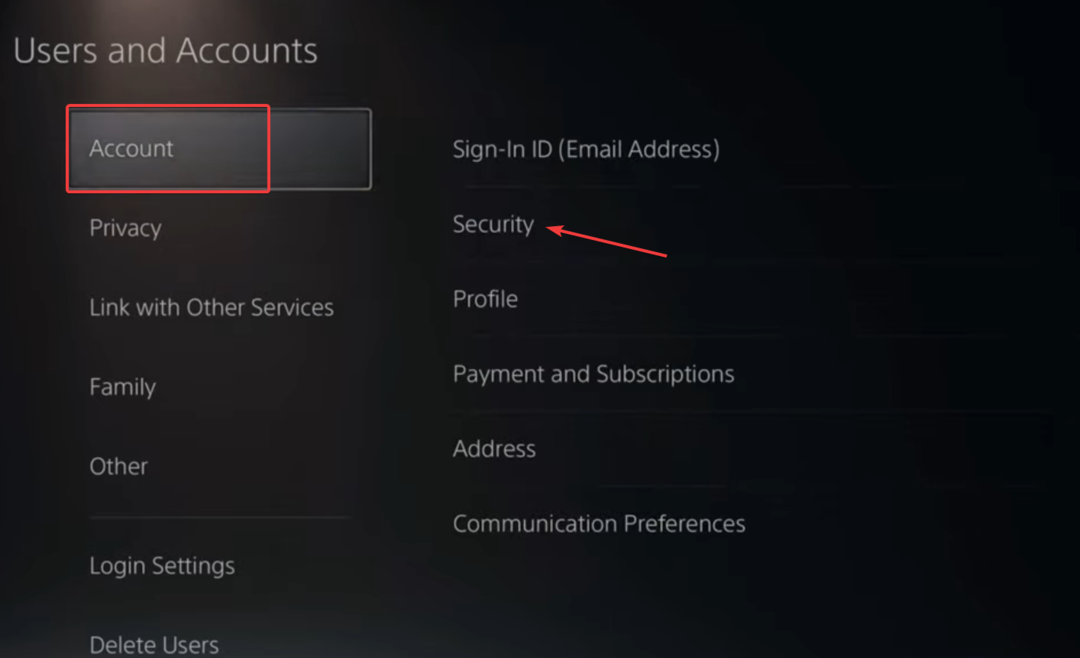
- Velg 2-trinns bekreftelse innstilling her.
- Plukke ut Funksjonshemmet fra rullegardinmenyen, og velg OK.
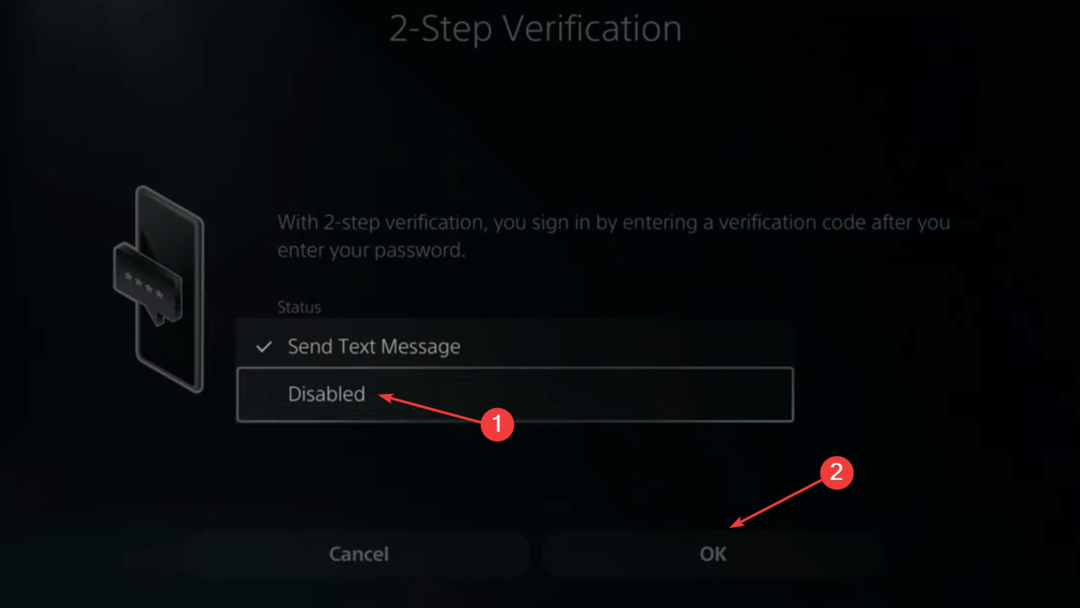
- Slå av/på konsollen og aktiver den på nytt 2-trinns bekreftelse.
I følge rapporter er 2-trinns bekreftelse et kritisk krav og må aktiveres etter den siste oppdateringen til PS5 Vilkår og betingelser. I tilfelle den allerede er slått på, vil reaktivering av den fjerne eventuelle inkonsekvenser eller trivielle feil og fikse WS-117178-5 PS-feilen.
- Kan du ikke opprette en konto på PlayStation? Her er hva du skal gjøre?
- Fix: PlayStation sender ikke en bekreftelseskode
- Kan ikke legge til midler på PlayStation Wallet? Her er hva du skal gjøre
- Xbox Series S vs PS5: Inngående sammenligning av funksjoner
- Hvordan senke ping på PS5 for sømløs spill [6 metoder]
Når ingenting annet fungerer, anbefaler vi deg kontakt PlayStation-støtte for en oppløsning. Teamet vil hjelpe med å identifisere den underliggende årsaken og skissere feilsøkingstrinnene for å eliminere WS-117178-5 og eventuelle påfølgende PS5-feilkoder.
Nå som du har konsollen i gang uten å bli logget ut gjentatte ganger, finn ut hvordan senke ping på PS5 for en sømløs spillopplevelse.
Vårt syn på saken, det er en enkel feil som PS5 burde ha sett på før utrullingen. Du kan ikke tvinge brukere til å logge ut uten noen forutgående indikasjon om det oppdaterte Vilkår for bruk.
Hvis du vet om andre rettelser som hjalp brukere med WS-117178-5, slipp dem i kommentarfeltet nedenfor.

![Kan ikke vise gjeldende eier på Windows 10 [LØST]](/f/ac9e3fd369972cfa92878638484e2474.jpg?width=300&height=460)
